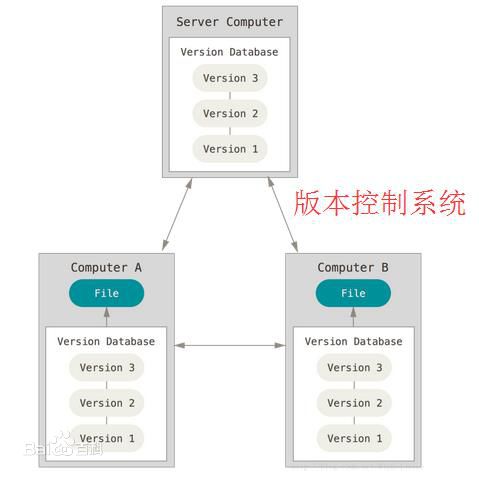概念定義
這種方法是工程圖(engineering drawings)維護(maintenance)的標準做法, 它伴隨著工程圖從圖的誕生一直到圖的定型。 一種簡單的版本控制形式,例如,賦給圖的初版一個版本等級“A”。當做了第一次改變後,版本等級改為“B”,以此類推等等。
系統特徵
1.軟體系統的版本控制是指可以自行運行的各子系統的版本控制。
2.軟體系統的
版本號由評測小組的人員確定,由評測小組進行版本控制工作。
3.軟體系統的版本號由3部分構成,即主版本號+次版本號+修改號。主版本號1位,只有當系統在結構和功能上有重大突破改進後才發生變化;次版本號有2位;修改號8位,採用提交時的日期,當系統進行任何修改後,包括資料庫結構發生變化,修改號都要隨之改變。例如:Ver3.31.19990317
4.各子系統的版本號獨立。
5.各軟體系統應該有顯示詳細版本號的功能。例如help選單下的about功能。系統提交存檔時,評測服務部要進行
版本號檢查。
6.新系統開發完成、或已存檔的系統進行修改,修改完成後,進行提交存檔時,由評測評測小組
系統分析工程師確定新版本號、或更改版本號。
7.軟體系統,產生新的版本後,老版本的軟體系統是否繼續保存,取決於以下條件:
a.老版本的系統如果有客戶還在使用,在客戶升級以前,必須繼續保存。
b.老版本的系統已經沒有客戶使用了,並且新版本的系統已經把老系統的文檔完整地升級過來,這樣可以刪除或覆蓋老版本的系統資源。
c.對於要刪除或覆蓋的老版本系統,可以統一備份起來。
業務流程
利用 WebLogic Workshop 的版本控制檔案功能,能夠在不中斷當前正在運行的任何流程實例的情況下對業務流程進行更改。對業務流程進行版本控制時,便是創建了業務流程的子版本,該版本與其父版本共享同一公共 URI(接口)。運行時,標記為有效的流程版本便是將由外部客戶端通過公共 URI 來訪問的流程。
注意:可以對業務流程進行版本控制,但無法對與該流程關聯的單個控制項或其他與業務流程有關的
組件(如 schema 和轉換)進行版本控制。對業務流程進行版本控制時,還必須對該流程的子流程進行版本控制,因為對父流程進行版本控制時,該控制對其子流程無效。
關鍵術語
簽入檔案或目錄
此操作將工作目錄作為新版本複製回存儲庫。
簽出檔案或目錄
此操作從存儲庫中將檔案的最新修訂版本複製到工作空間。簽出目錄時,將簽出該目錄下的所有檔案和子目錄。
提交檔案或目錄
此操作與簽入檔案或目錄相同。版本控制用戶會經常說他們“已提交更改”;這表示他們對各自檔案的工作副本做了更改,並將這些更改提交到存儲庫。
衝突
當兩名開發人員對同一檔案的工作副本進行更改,並將這些更改提交到存儲庫時,他們的工作可能會發生衝突。在這種情況下,
CVS或 Subversion 將檢測衝突,並要求某個人先解決該衝突,然後再提交他們的更改。
合併
將對相同檔案的不同工作副本進行的多個更改合併到源存儲庫中。合併是一種管理衝突的策略,它允許多名開發人員同時工作(不必對檔案進行鎖定),然後將他們的工作併入一個組合版本中。當對同一檔案的不同行進行兩組更改時,合併這兩組更改很容易,而合併操作也可正常進行。但對檔案的同一行或幾行進行更改時,將發生衝突,這就要求有人手動編輯該檔案,然後才能將這些更改成功提交到源存儲庫。
存儲庫
具有受版本控制的所有檔案的完整修訂歷史的共享資料庫。
解決
當兩名開發人員試圖提交發生衝突的更改,而造成檔案內的衝突時,必須通過手動編輯該檔案進行處理。必須有人逐行檢查該檔案,以接受一組更改並刪除另一組更改。除非衝突解決,否則存在衝突的檔案無法成功提交到源存儲庫中。
修訂版本
對各個檔案進行具體更新的編號草案。每次編輯檔案並將它提交回存儲庫時,該檔案的修訂
版本號將會增加。
版本
用於標識檔案集 的編號方案,可在某個時間點標記並命名這些檔案集。
要在本地硬碟或 Unix 用戶帳戶上編輯的檔案副本。在工作空間中編輯檔案時,這些檔案將不再與
存儲庫同步。這就是進度!然後您需要將更改返回存儲庫,以便其他人可以看到這些更改。
APR
Subversion 置於稱為 APR(Apache 可移植
運行庫)的可移植層上。 這意味著 Subversion 應該在任何運行 Apache httpd 的作業系統上工作: Windows、Linux、BSD 的所有 flavors、
MacOS X、Netware 以及其它作業系統。
分支
分支是指目錄和檔案的現有原始樹的副本。 分支的生命周期是從某事物的副本開始的,並從此副本處移動,生成自己的歷史。 通常創建分支以嘗試新功能,同時不影響具有
編譯器錯誤和小問題的開發的主分支。
檢出
檢查存儲庫,會在本地計算機上創建所需分支的副本。 此副本包含了您指定的存儲庫的最新版本。
提交
檔案的提交意味著已將對本地副本所做的更改更新到
存儲庫中。 提交檔案後,用戶可以查看對特定檔案執行“更新”後的最新版本。
衝突
有時候,當您更新存儲庫中的檔案時,可能會遇到衝突。 當兩個或多個用戶更改檔案中的一些相同行時,將發生衝突。
Hook
Hook 是被存儲庫事件觸發的程式,例如創建新版本或修改無版本屬性。 Hook 中保留了足夠的信息,可以告知該事件是什麼、正被操作的目標是什麼,以及觸發此事件的人員的用戶名是什麼。
鎖定
鎖定是指一種機制,在此機制下,用戶請求獲得修改工作副本檔案的更改的專有許可權。
合併
合併是指將某分支上的更改聯接到此主幹或同為主幹的另一個分支。
存儲庫
Subversion 的核心為存儲庫。 它是一個存儲和共享數據的
集中式系統。 存儲庫以一組樹和分支的形式(即目錄和檔案的層次結構)存儲信息。 任何數量的客戶端都可以連線到存儲庫中,並對這些檔案進行讀取和寫入。
將檔案或資料夾添加到版本控制
使用 Team Foundation Server 2008,按照以下過程可以將檔案和資料夾添加到版本控制。
將檔案添加到伺服器
在“視圖”選單上單擊“其他視窗”,然後單擊“原始碼管理資源管理器”。
在“原始碼管理資源管理器”中,找到要向其中添加檔案的解決方案。
| 說明: |
|---|
解決方案必須已存在於本地工作區中映射的資料夾內。此外,要添加的檔案或資料夾也必須位於映射的本地資料夾內。 |
在“檔案”選單上單擊“原始碼管理”,再單擊“添加到原始碼管理”。
將出現“添加到原始碼管理”對話框。
| 說明: |
|---|
如果不能選擇“添加到原始碼管理”,可能是因為尚未為當前項目創建工作區。 |
在“排除”框中,鍵入不希望添加的檔案擴展名。使用逗號和通配符可以輸入多個檔案類型擴展名。例如 *.pdb、*.obj、*.res。
單擊“添加檔案”。
在“添加到原始碼管理”對話框中,選擇要添加到版本控制中的檔案,然後單擊“確定”。
在“添加到原始碼管理”對話框中單擊“確定”。
將資料夾添加到伺服器
在“視圖”選單上單擊“其他視窗”,然後單擊“原始碼管理資源管理器”。
在“原始碼管理資源管理器”中,找到要向其中添加項的解決方案。
在“檔案”選單上單擊“原始碼管理”,再單擊“添加到原始碼管理”。
將出現“添加到原始碼管理”對話框。
| 說明: |
|---|
如果不能選擇“添加到原始碼管理”,可能是因為尚未為當前項目創建工作區。 |
在“排除”框中,鍵入不希望添加的檔案擴展名。可以輸入多個使用逗號和通配符的檔案類型擴展名。例如 *.pdb、*.obj、*.res。
單擊“添加資料夾”。
在“瀏覽資料夾”對話框中,選擇要添加到版本控制中的資料夾,然後單擊“確定”。
在“添加到原始碼管理”對話框中單擊“確定”。
命令提示添加項
使用 Team Foundation Server 2008 命令提示,按照以下過程可以添加項。
使用命令提示將項添加到掛起的更改列表
依次單擊“開始”、“所有程式”、“Microsoft Visual Studio 2008”、“Visual Studio Tools”和“Visual Studio 2008 命令提示”。
將目錄切換到本地工作區(包含要添加的檔案或資料夾)中的映射資料夾。
鍵入tf add和要添加項的項規範。
例如,tf addmyfile.cs。
添加檔案或資料夾
使用 Service Pack 1 版本的 Team Foundation Server 2008 和團隊資源管理器按照以下過程可以將項添加到版本控制。
| 重要說明: |
|---|
只有 Service Pack 1 版本的 Team Foundation Server 2008 提供此功能。 |
版本控制伺服器
使用原始碼管理資源管理器將檔案或資料夾添加到版本控制伺服器
在“視圖”選單上單擊“其他視窗”,然後單擊“原始碼管理資源管理器”。
在“原始碼管理資源管理器”中,選擇要向其中添加檔案或資料夾的資料夾。
解決方案不必存在於本地工作區中映射的資料夾內。要添加的檔案或資料夾可以位於任何本地資料夾內。
在“檔案”選單上單擊“原始碼管理”,再單擊“將項添加到資料夾”。也可以在“原始碼管理資源管理器”中右擊資料夾,再單擊“將項添加到資料夾”。
在“添加到原始碼管理”對話框的“查找”框中,或者使用“瀏覽”按鈕,找到要添加的檔案。
可選。在“自動從原始碼管理中排除”文本框中,鍵入不希望添加的檔案擴展名。使用逗號和通配符可以輸入多個檔案類型擴展名。例如 *.pdb、*.obj、*.res。
如果所選的受版本控制的資料夾尚未映射到本地資料夾,則“映射”按鈕處於活動狀態。單擊“映射”可找到本地工作資料夾,並映射受版本控制的資料夾中的檔案。
如果已經映射了資料夾,則可以單擊“高級”查看“目標本地資料夾”。
在“選擇要添加到原始碼管理的項”窗格中,選擇要添加的檔案或資料夾。
單擊“下一步”。
若要添加顯示在“已排除的項”選項卡中的項,請選擇一個或多個項,然後單擊“包括項”。
| 說明: |
|---|
如果該項已包含在版本控制資料夾中,則不能將其添加到“要添加的項”選項卡。 |
若要排除顯示在“要添加的項”選項卡中的項,請選擇一個或多個項,然後單擊“排除項”。
單擊“完成”將“要添加的項”選項卡中的檔案或資料夾添加到版本控制。
所選的檔案和資料夾顯示在“原始碼管理資源管理器”中。添加項後,必須將這些項作為掛起的更改進行簽入。有關更多信息,請參見如何:簽入掛起的更改。
原始碼管理資源管理器
拖放操作將檔案或資料夾添加到原始碼管理資源管理器
1.依次單擊“開始”、“我的電腦”,然後找到要添加到版本控制的檔案和資料夾。
| 重要說明: |
|---|
只有 Service Pack 1 版本的 Team Foundation Server 2008 提供此功能。 |
2.在拖放操作中,將檔案或資料夾移到原始碼管理資源管理器的右窗格。
如果添加的是單個檔案,會立即將該檔案添加到資料夾。
如果添加的是一個或多個檔案或資料夾,則會出現“添加到原始碼管理”對話框,所選的項在“要添加的項”或“已排除的項”選項卡中列出。
單擊“完成”將項添加到版本控制。